GiveWP Review 2022 – 它是最好的 WordPress 捐贈插件嗎?
已發表: 2022-08-09您是否正在尋找對GiveWP 捐贈插件的誠實評論? 或者想知道 GiveWP 是否是在您的 WordPress 網站上運行籌款活動的最佳插件? 如果是這樣,那麼你已經降落在正確的位置來清理你的頭腦。
不用說,您必須盡可能優雅而巧妙地展示您的籌款計劃。 最重要的一步是精美地展示有效的捐贈活動。 只有這樣,您才能給人留下積極的印象並從人們那裡獲得資金。
然而,不要不知所措! 使用正確的工具或插件,這項任務會簡單得多。 令您高興的是,該插件就是 GiveWP! 毫無疑問,您的 WordPress 網站和 GiveWP 的完美組合可以創造奇蹟。
聽起來很酷,對吧? 有了這個,您可能還想知道它是否真的是最好的 WordPress 捐贈插件。 好吧,這篇文章會讓你一清二楚!
在這篇評論中,我們將從各個角度探索 GiveWP 捐贈插件。
所以,在我們帶您踏上這次 GiveWP 之旅時,請坐在乘客座位上!
綜合評分
毫無疑問,WordPress 最好的捐贈插件之一是 GiveWP。
這是一個方便的免費增值插件,被超過100K的在線網站使用。 此外,它的評分非常好,為5星中的4.8星以及 G2 評論。
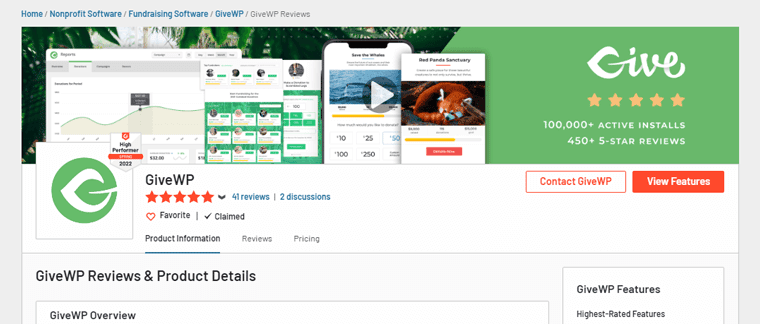
我們的評估是4.85/5 ,我們也強烈建議使用它。
鑑於此,為什麼它是您 WordPress 網站的最佳 WordPress 捐贈插件? 是否值得用它在您的網站上籌款?
為了弄清楚這一點,讓我們立即檢查 GiveWP 插件的優缺點。
GiveWP 插件的優缺點
我們知道完美是一種幻覺。 因此,GiveWP 有自己的優點和缺點。 讓我們探索它們!
GiveWP 插件的優點
- 具有良好支持服務的 WordPress 性能構建的捐贈插件。
- 它可以讓您免費開始。 您可以隨時嘗試探索免費的核心插件。 然後購買需要的插件。
- 一個包羅萬象的捐贈插件,在一個地方包含您的所有要求。
- 快速從我們的收藏中選擇一個捐贈表格模板來啟動您的第一次籌款活動。
- 利用強大的籌款數據和捐助者管理工具籌集更多的捐款。
- 捐助者儀表板使您的捐助者可以輕鬆訪問他們的帳戶並查看他們過去的捐款。
- 旨在從前端和後端對開發人員友好。
- 不斷更新他們的平台,以使您的籌款過程更好,更順暢。
GiveWP 插件的缺點
- 您必須單獨安裝和激活插件。 這可能需要您花費一些時間。
- 新手在開始階段可能會覺得有點不知所措。
- 如果您為籌款網站分配的預算有限,您可能會發現它非常昂貴。
獲取 GiveWP 選擇合適的計劃
GiveWP 是一個免費增值插件,可作為免費插件和付費插件使用。 您可以從 WordPress.org 存儲庫輕鬆獲取此插件的核心版本。 或者,直接將其安裝到您的儀表板。
同時,您可以通過以下定價計劃獲得高級版本,即插件包:
- 基本: 1 個站點許可證每年149 美元。 包括所有基本插件、支付網關和優先支持。
- 另外: 1 個站點許可證每年349 美元。 Basic plus 中的所有內容都包括所有高級插件、經常性捐款和籌款網站審核。
- 專業版: 1 個站點許可證每年499 。 Plus 中的所有內容以及點對點籌款和 VIP 支持。
- 代理:每年 599 美元。 pro 中的所有內容,最多可用於5 個站點許可證。
A. GiveWP插件概述
GiveWP 絕對是最好的 WordPress 捐贈插件之一,具有最高的評價、最佳的下載和最好的支持。
毫無疑問,它是從根本上為您所有的籌款需求而創建的。 借助此插件,您可以更改在線捐款的過程。
具體來說,您可以設計獨特的捐贈表格,跟踪您的捐贈者,並從籌款報告中學習。 因此,這會增加您的在線捐贈、處理捐贈者、監控您的捐贈進度以及做更多的事情。

此外,它還與許多第三方網關和服務集成,包括 Stripe、PayPal、離線捐贈等。 此外,使資金收集過程盡可能順利。
事實上,您完全可以免費使用 GiveWP 的核心版本,而對您收到的捐款數量沒有任何限制。
但是,您始終可以通過升級到其 45 個(包括免費和付費)附加組件來擴展其功能。 這可以幫助您支持更多付款方式、連接到電子郵件營銷工具、啟用定期捐贈訂閱等。
使用您的 WordPress 網站和此插件,您可以輕鬆地在線接受捐款。 也就是說,GiveWP 和您的 WordPress 為您提供了您正在尋找的確切組合!
話雖如此,讓我們繼續下一節,深入了解其突出顯示的主要功能。
B. GiveWP 插件的主要特點/優勢
GiveWP 的開發團隊小心翼翼地將“功能”作為他們的首要任務。 然而,我們不只是說出來! 該插件的廣泛功能集不言自明。 好的,讓我們更深入地了解它們。
1. 可定制的捐贈表格
從頭開始創建捐贈表格絕對是一項忙碌的工作。 事實上,如果你不喜歡技術性的東西,那就需要更多的精力和時間。
但是不要再擔心了! GiveWP 捐贈插件團隊很好地認識到了這個問題。 從而為您提供易於使用的捐贈模板。 您可以根據您的選擇和捐贈目的進一步定制它。
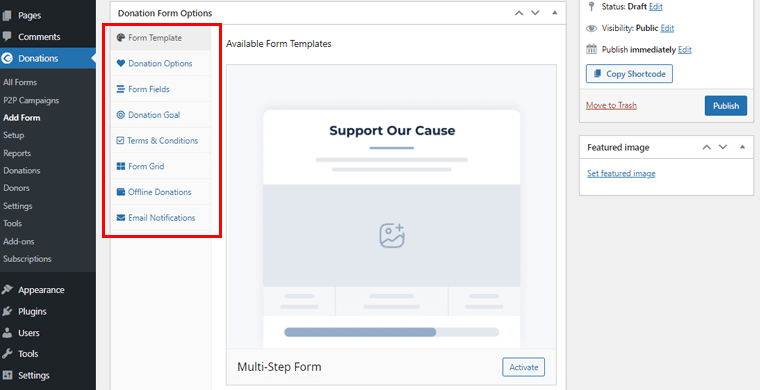
準確地說,它為您提供了3種捐贈表格模板。 即,多步驟、經典和傳統。 您可以從儀表板上的“添加表單”部分輕鬆激活它並進行必要的自定義。
因此,您可以輕鬆製作完全適合您的確切用例的專業捐贈表格。
2. 多個支付網關
如果您找到想要為您的事業捐款的捐贈者,但他們沒有找到任何支付網關怎麼辦? 因此,在捐贈插件中要研究的另一個重要因素是支付網關。
簡單地說,您可以將支付網關理解為您從捐贈者那裡獲得捐款的途徑。
GiveWP 捐贈插件在其免費版本中為您提供 2 個支付網關選項。 他們是條紋和貝寶。 不要錯過,它還為您提供了接受線下捐贈的選項。 也就是說,您的捐贈者可以隨時將支票郵寄到您的相關地址。
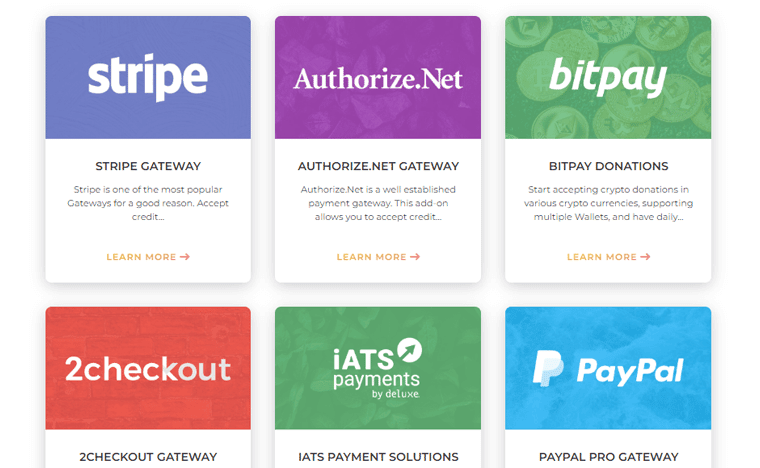
同時,您可以隨時升級到其高級插件以訪問更多支付網關。 例如 Bitpay、Authorize.net、mollie、2Checkout、GoCardless 等等。
因此,您不必通過使用 GiveWP 捐贈插件的有限支付網關來限制您的捐贈活動。 很神奇,對吧?
3. 高級報告
想要收集有關籌款成功的有見地的信息? GiveWP 捐贈插件可讓您通過其高級報告功能做到這一點。
確切地說,它包含功能齊全的籌款報告,其中包含有關您的主要捐助者的信息和表現最佳的禮物形式。 因此,您可以使用籌款信息創建一份詳盡的捐助者影響報告。 或者考慮向您的董事會發送有關捐贈更新的定期進度? 好吧,你也可以這樣做。
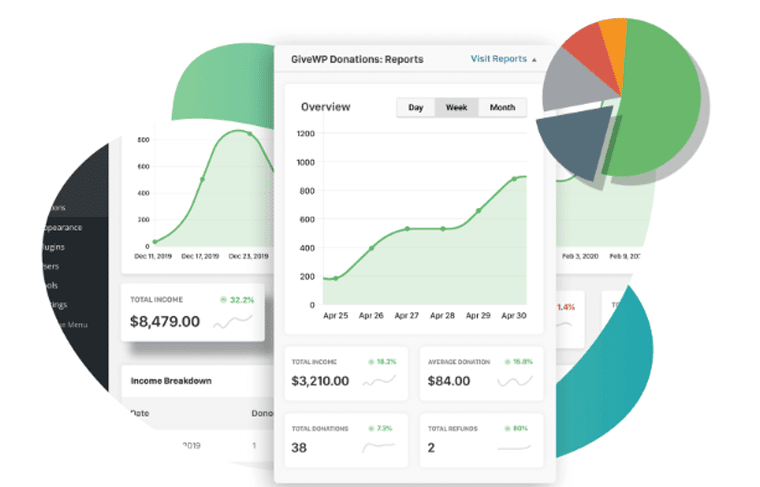
此外,GiveWP 籌款數據庫的每個組件都經過精心設計。 此外,支持每個團體和個人在捐贈方面的努力。
因此,了解您的支持者是誰以及他們的動機和捐贈模式將幫助您實現籌款目標。 全部通過其先進的報告功能。
4. 完成捐贈者管理
創建或運行捐贈活動時的一項重要任務是管理您的捐贈者。 好吧,那麼您會很高興知道 GiveWP 捐贈可以讓您做到這一點。
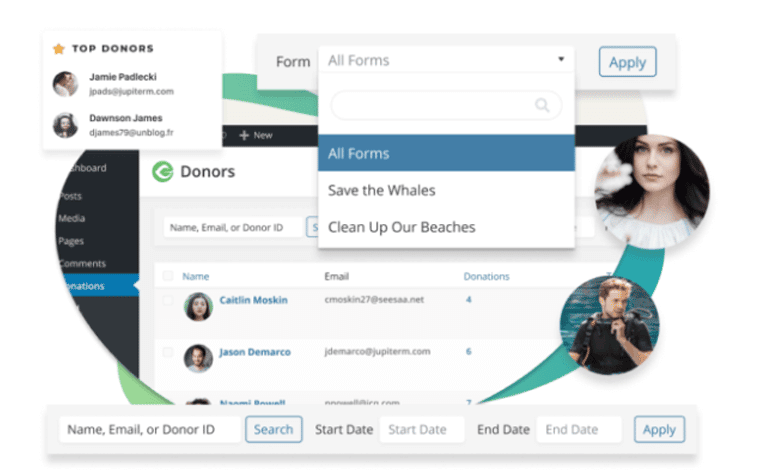
從本質上講,GiveWP 創建了一個捐贈者數據庫,其中包含有效管理捐贈者所需的所有信息。 因此,基本上,它將 WordPress 轉換為簡單、經濟高效的客戶關係管理。 除此之外,它還與許多第三方平台交互。 例如 Connect Salesforce、Zapier 等。
此外,您可以讓您的捐助者訪問以處理他們自己的帳戶。 因此,這有助於您通過捐贈數據庫改善與定期捐贈者的關係。
5. 定期捐款訂閱
定期捐款訂閱功能使只需一鍵即可輕鬆將一次性捐款轉換為定期捐款!
通過各種設置,創建非常有效的經常性捐贈表格。 您可以為捐助者的捐款定義預定的時間段和金額,也可以為他們提供完全的自由裁量權。 你有選擇。
此外,您可以檢查和更改所有籌款活動中的捐款訂閱記錄。 此外,您的訂閱捐贈信息會不斷更新。 這使您可以輕鬆地整理您的經常性捐贈記錄。
不要忘記,這是 GiveWP 捐贈插件的高級功能之一。 也就是說,只有當您升級到其高級套餐之一時,您才能使用它。 同時,您也可以隨時單獨購買此插件。
6.多形式目標塊
GiveWP 具有強大的多形式目標塊這一事實是另一個關鍵特徵。 因此,這有助於在您的多個捐贈表格中以引人入勝的方式展示目標。
毫無疑問,您可以毫不費力地自定義每個 GiveWP 表單,展示其獨特的目標。 但是,您始終可以為每個捐贈表格添加目標進度條。 這有助於您指明要實現的資金或捐贈里程碑,涵蓋多種形式。
在這種情況下,GiveWP Multi-Form Goal 塊完成了它的工作。 簡而言之,它旨在快速輕鬆地突出您網站上需要更多資金的原因。
有關如何嵌入多表單目標塊的更多詳細信息,您可以快速查看其文檔。
7. 與營銷平台的集成
最後但並非最不重要的一點是,GiveWP 捐贈插件的另一個值得注意的功能是它與各種營銷平台的集成。
準確地說,它有各種 GiveWP 籌款高級營銷插件。 使用這些插件,您可以快速將您的捐贈網站與 ActiveCampaign、Salesforce、Mailchimp 等營銷平台集成。
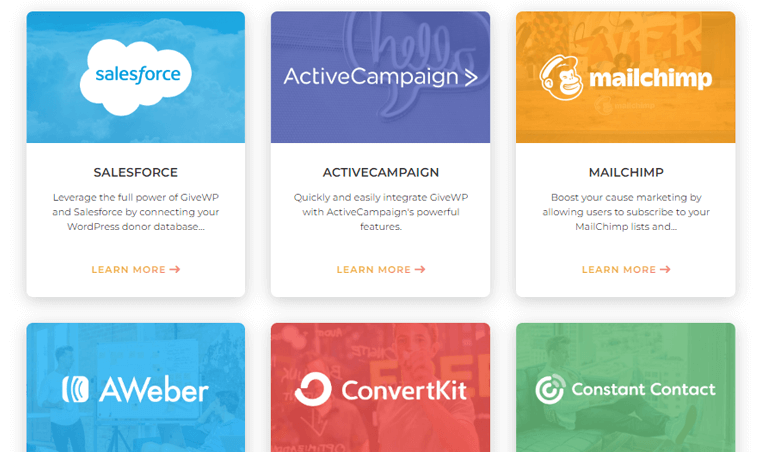
通過將這些電子郵件營銷工具與 GiveWP 捐贈插件完美結合,您可以為您的捐贈活動創造奇蹟。
好吧,這些是 GiveWP 捐贈插件提供的一些主要好處。 更多功能可用; 但是,我們只觸及了一些最值得注意的。
話雖如此,讓我們繼續我們評論文章的下一階段。
C.深入了解 GiveWP 免費和高級插件
如前所述,您可以從 WordPress.org 目錄輕鬆獲取 GiveWP 捐贈插件的核心版本。 此外,GiveWP 提供了許多高級和免費擴展來增強其基本插件的功能。
因此,讓我們在這部分仔細看看 GiveWP 的免費和高級插件。
GiveWP 免費插件
首先,讓我們看看 GiveWP 提供的免費插件及其描述。
| 插件 | 說明 |
| Elementor 的捐贈小部件 | 使您能夠輕鬆地將任何 GiveWP 短代碼或塊集成到由 Elementor 提供支持的頁面中。 |
| 雙倍捐款 | 通過雙倍捐贈為您的 GiveWP 捐贈者提供最有效的公司匹配平台。 |
| Divi Builder插件 | 提供在由 Divi 提供支持的頁面中包含任何 GiveWP 短代碼或塊的最簡單方法。 |
| 表格倒計時 | 在您的捐贈表格上,包括特定日期或時間的倒計時。 |
| GiveWP 的收據附件 | 為您提供一種向捐贈者贈送數字禮物以及捐贈收據的方式。 |
| 簡單的社交吶喊 | 允許您的捐贈者使用社交媒體分享他們的捐贈經歷。 |
| 每個表單確認頁面 | 使用它,您可以個性化每個表格的“謝謝”消息。 |
| GiveWP 像素跟踪 | 為您的貢獻者和潛在捐助者創建有效的 Facebook 重定向活動。 |
這些免費的附加組件可以從 WordPress.org 存儲庫輕鬆安裝。 或者,您也可以從其官方網站下載並上傳到您的儀表板上。
GiveWP 高級插件
具體來說,共有 42 個高級附加組件。 您可以根據需要單獨購買,也可以全部打包購買。 選擇絕對是你的。
但是,在這裡我們將檢查一些必備的高級附加組件及其描述。
| 插件 | 說明 |
| 點對點籌款 | 讓您可以訪問籌款資料、排行榜、贊助可能性、團隊和個人籌款頁面等。 |
| 經常性捐贈 | 有了它,您可以創建有效的基於訂閱的捐贈。 |
| 表單字段管理器 | 使用簡單的拖放方法為捐贈表格創建自定義字段。 |
| 費用回收 | 為了幫助支付費用,請向您的捐助者索取更多資金。 |
| 資金和名稱 | 為了改善您的在線籌款框架,建立捐贈基金和指定。 |
| PDF收據 | 讓您的支持者通過電子郵件輕鬆打印他們的免稅收據。 |
| 貢品 | 為捐贈者提供可定制的貢品,例如“以紀念”為您的事業捐款。 |
有了這個,讓我們前進到這個 GiveWP 捐贈評論文章的下一階段。
D. GiveWP 插件入門
在本節中,我們將介紹 GiveWP 捐贈插件的安裝、高級版購買和設置過程。
此外,您可以使用任何合適的慈善主題來開始您的捐贈活動。 但是,在這裡我們選擇了 Kadence 主題。
所以,在我們指導您完成的過程中跟隨我們。
第 1 步:安裝並激活 GiveWP 插件的免費版本
要安裝 GiveWP 插件,首先您需要登錄到您的 WordPress 儀表板。
在左側導航中,單擊Plugins > Add New ,如下圖所示。
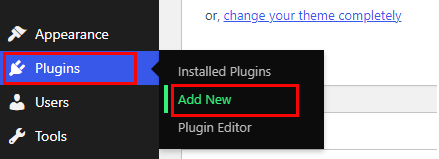
現在,在右側,您會看到一個搜索框,您需要在其中輸入'GiveWP' 。 找到 GiveWP 插件後,只需單擊“安裝”按鈕。
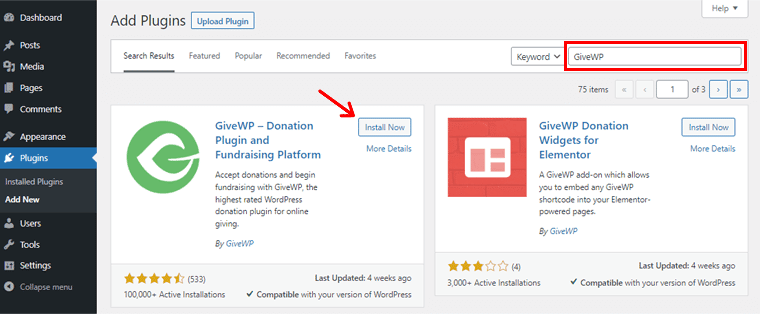
您的插件現已成功安裝。 並且可以看到“激活”按鈕。 只需點擊它。
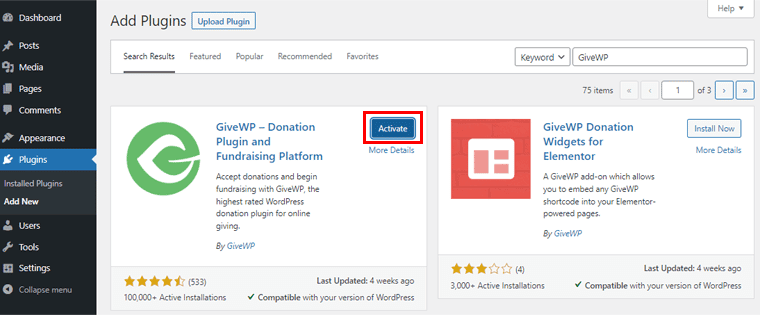
這樣,您將看到一個歡迎頁面,您可以在其中看到“開始設置”選項。 你可以簡單地點擊它。
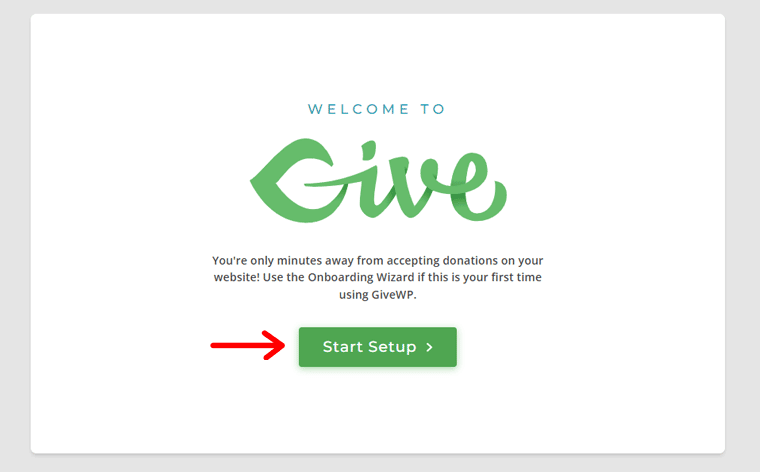
此外,您只需輸入一些要求設置此插件的基本詳細信息。 如原因、位置、特徵等。 不過,您以後始終可以通過導航菜單中的“設置”選項進行設置。 你去吧!
第 2 步:購買 GiveWP 插件的合適 Pro 插件包
現在,您已經成功安裝了 GiveWP 插件的核心版本。 讓我們探索如何升級到高級版本以充分利用 GiveWP 插件。
首先,去GiveWP插件的官方網站。 然後,進入定價菜單。
在那裡,您需要選擇您選擇的計劃並單擊相應的“購買”按鈕。 在這裡,我們選擇了Pro計劃。 因此,單擊“購買專業版”按鈕。
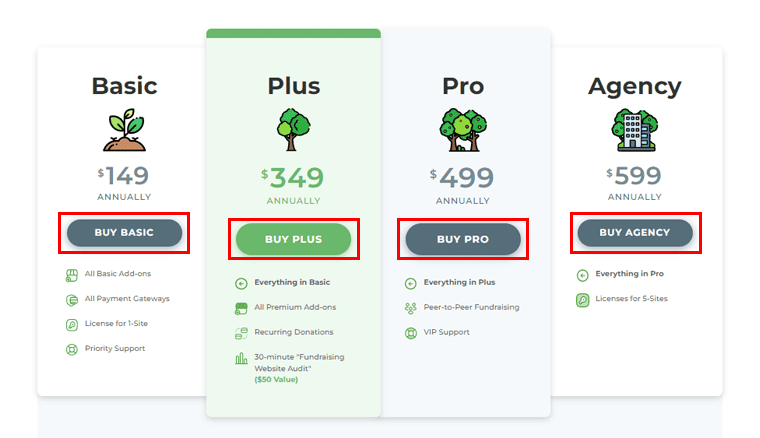
不要忘記,如前所述,如果您發現套餐價格昂貴,那麼您也可以隨時購買單獨的附加組件。 這樣一來,您的成本就會大大降低,因為軟件包的所有附加組件也可能不會被使用。

因此,要購買專業版,您必須註冊一個帳戶並填寫所有必填字段。 此外,如果您有優惠券代碼,那麼您可以隨時使用它來獲得折扣。
成功購買 GiveWP Pro 後,您將通過電子郵件獲得對 GiveWP 帳戶的訪問權限。 有了它,您可以輕鬆登錄到您的帳戶。
因此,在註冊您的帳戶時,您可以從“下載”選項卡下載所需的插件 ZIP 文件。
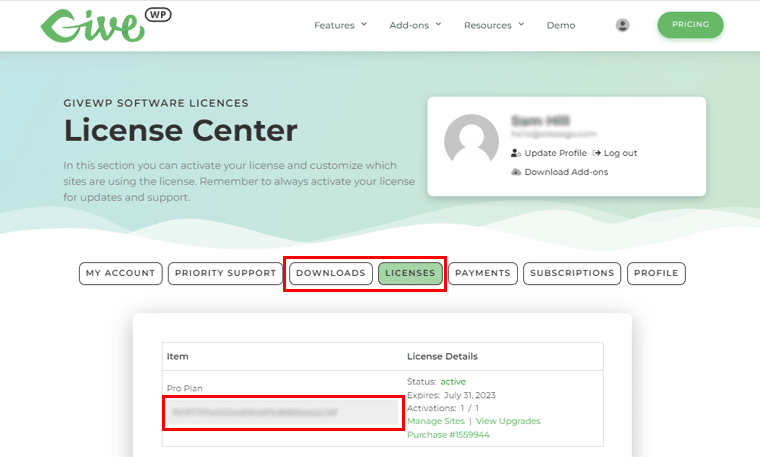
此外,請保留“許可證”選項卡中的許可證密鑰以供以後使用。
第 3 步:激活許可證密鑰
現在,您需要回到您的 WordPress 儀表板。 然後進入捐贈 > 設置 > 許可證選項卡。
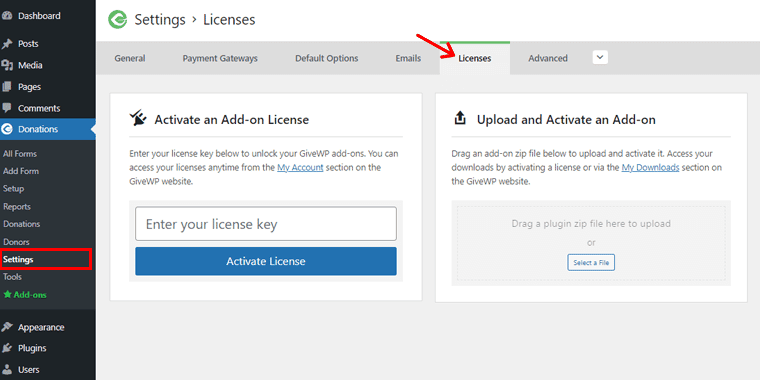
在那裡,您會看到一個許可證密鑰框,您需要在其中輸入之前在您的帳戶中收到的許可證密鑰。 完成後,單擊“激活許可證”選項。
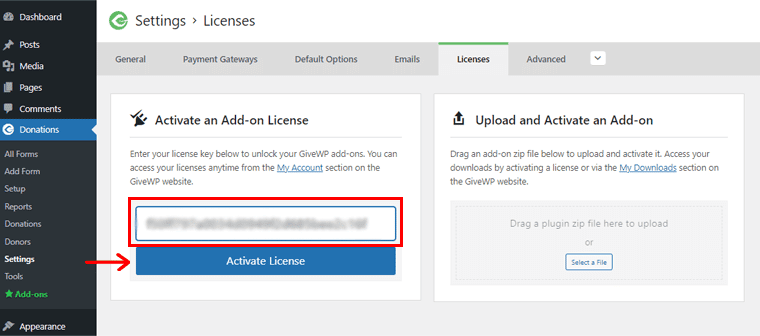
第 4 步:安裝並激活必要的插件
成功激活它後,您將在儀表板上顯示成功消息,如下圖所示。
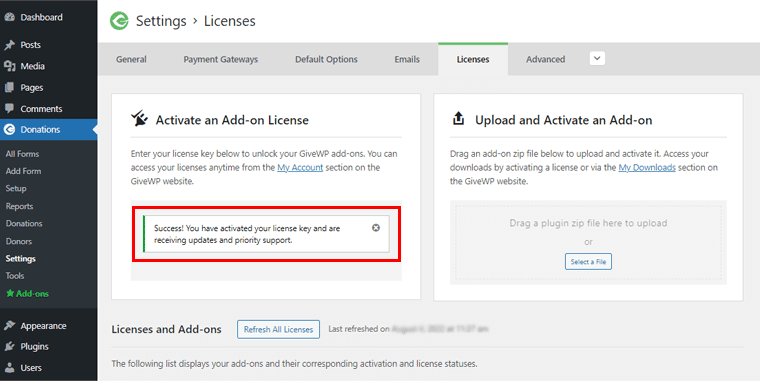
您可以從您的 GiveWP 帳戶單獨下載插件,然後在您的儀表板上安裝並激活它。 但是,這將是一個漫長的過程。
所以,我們將向您展示一個簡單的出路! 也就是說,如果您在同一頁面上向下滾動一點,您將看到購買高級套餐時收到的所有可用附加組件。
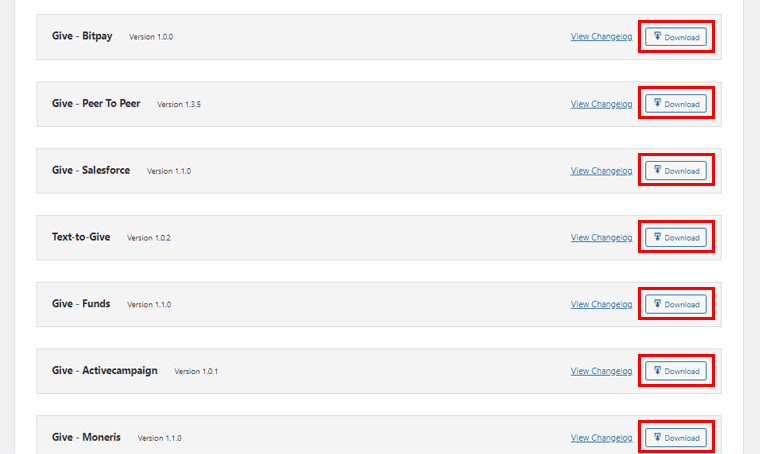
在每個可用加載項的右側,都有“下載”選項,如上圖所示。 只需單擊它即可下載所需插件的 zip 文件。
完成後,再次在同一頁面上向上滾動。 在那裡,在右側,您可以看到顯示Upload and Activate Add-on的框。
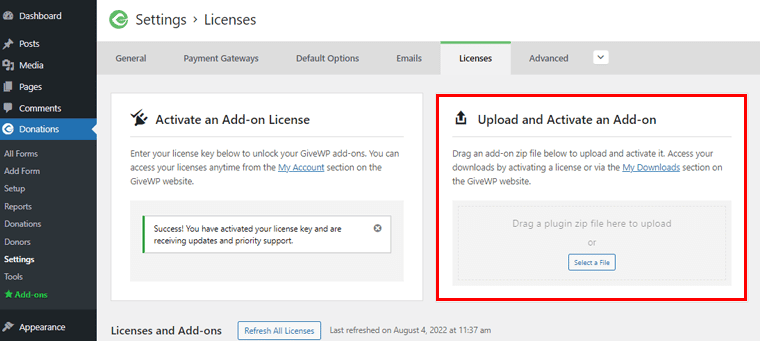
現在,您只需上傳剛剛下載的插件zip 文件即可。 這樣做時,您將看到加載項成功上傳的通知。 此外,您將看到“激活加載項”選項。 只需單擊它即可激活它。
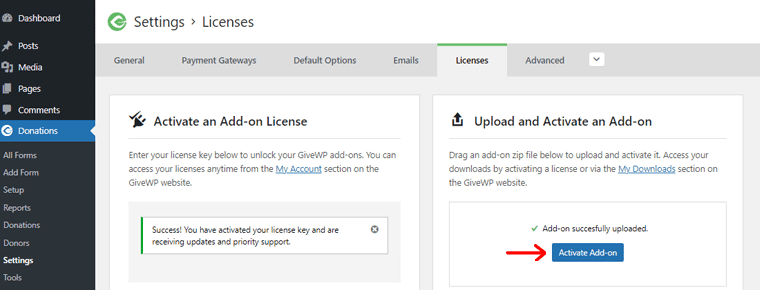
同樣,您可以單獨下載、上傳和激活其他所需的附加組件。 很容易,對吧?
E.如何使用 GiveWP 插件設置捐贈表格?
好吧,是時候探索如何使用 GiveWP 捐贈插件設置捐贈表格了。
因此,請堅持我們,因為我們將逐步向您展示路徑。
第 1 步:創建您的捐贈表格
首先,您需要創建您的捐贈表格。 如前所述,GiveWP 插件為您提供了捐贈表格模板以快速開始。
為此,在儀表板的左側導航中,導航至捐贈 > 添加表單選項。
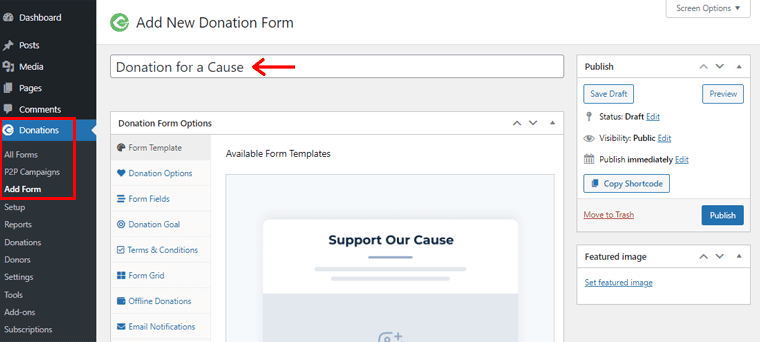
這樣,您將看到如下所示的頁面。 首先,在表單標題框中,您需要為表單提供合適的標題。 讓我們將其命名為: “為事業捐款” 。
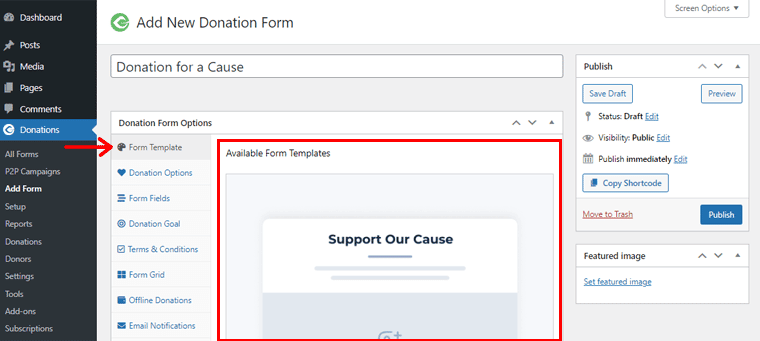
現在,如果您向下滾動一點,您可以看到可用的表單模板。 在那裡,您可以看到多步驟表單、經典表單和舊表單。 在這裡,我們選擇了Multi-Step Form 。
只需單擊多步驟表單的“激活”按鈕側即可激活它。
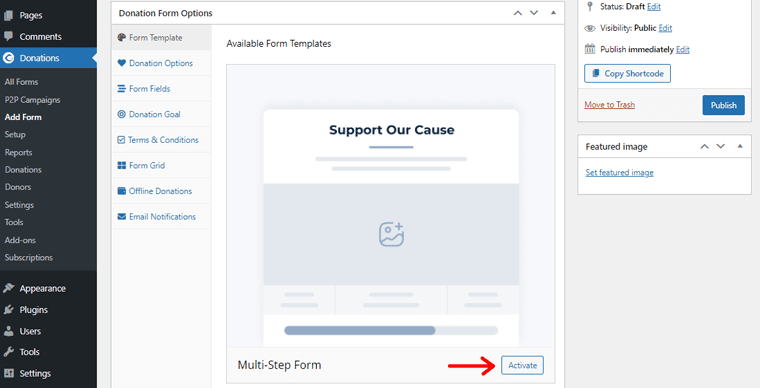
激活它後,您可以使用所有可用的自定義可能性來定製表單。 您可以更改顏色、字體、添加表單字段、捐贈目標等等。
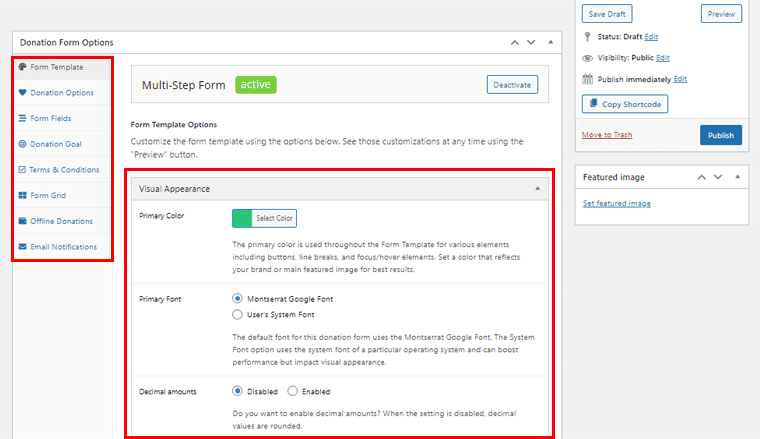
這將完全按照您的意願塑造您的捐贈表格。 之後,只需單擊右上角的“保存草稿”選項。
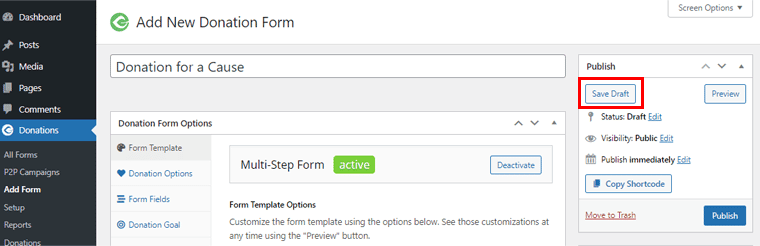
有了這個,讓我們繼續下一步,連接到合適的支付網關。
第 2 步:連接到合適的支付網關
因此,在您創建捐贈表格後,接下來您需要連接到合適的支付網關。
為此,請導航至設置 > 支付網關,如下圖所示。
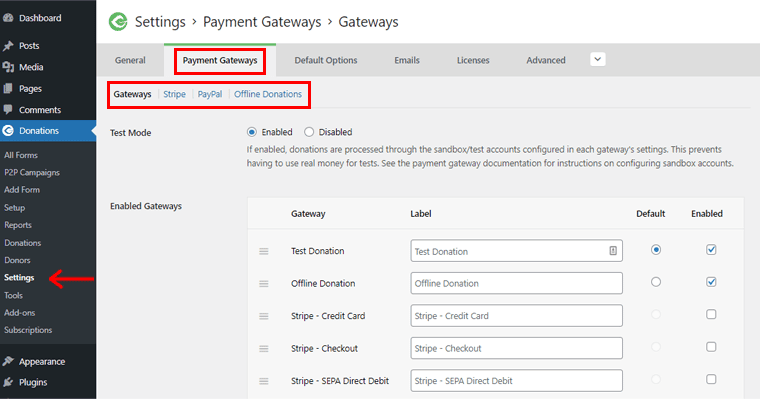
這樣,您將看到可用的支付網關選項。 它們是 Stripe、PayPal 和離線捐贈。
通過單擊相應的支付網關字段,您可以輕鬆連接您的帳戶。 例如,在這裡我們單擊“Stripe”選項卡以將 Stripe 帳戶連接到表單。
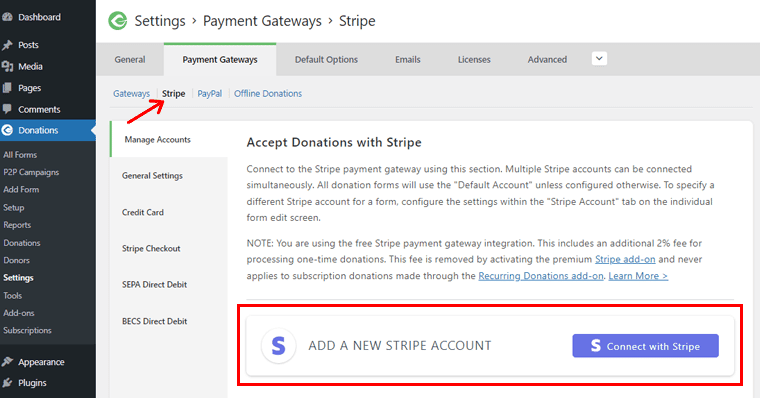
嵌入帳戶後,您只需單擊底部的“保存更改”選項即可。
這樣,每筆捐款都會直接在提供的相關 Stripe 帳戶中收到。
以類似的方式,您還可以通過單擊相應的網關字段來鏈接您的 PayPal 帳戶和離線捐贈。
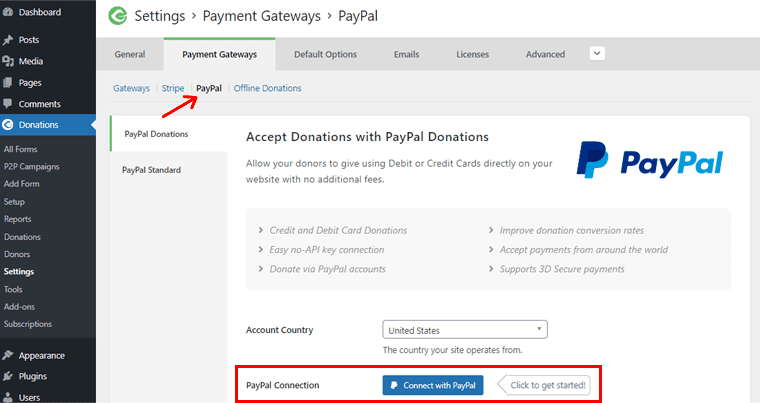
此外,鏈接您的帳戶和其他必要的詳細信息。
儘管如此,請不要忘記在進行更改後“保存更改” 。
此外,如果您想要更多的支付網關,那麼您可以按照之前的教程輕鬆上傳必要的附加組件。 並在同一過程中鏈接您的帳戶和詳細信息。
話雖如此,讓我們進入設置捐贈表格的下一個也是最後一個階段。
第 3 步:將捐贈表格添加到頁面
現在,您可以直接從所有表格部分發布您之前在步驟 1 中創建的捐贈表格。
或者,您可以創建一個不同的頁面,您可以在其中添加您的捐贈表格,然後將其發布。 好吧,這聽起來也很正式,對吧?
為此,請導航至Pages > Add New 。 這樣,您將被定向到Page Editor 。
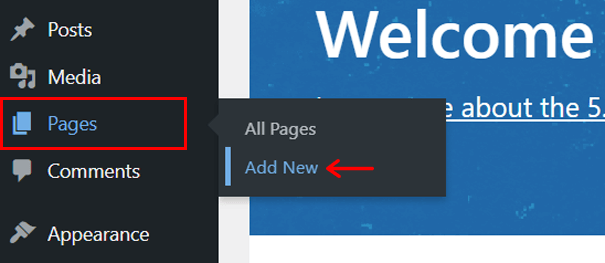
現在,給頁面起一個合適的名稱。 例如,讓我們寫; '捐款表格' 。
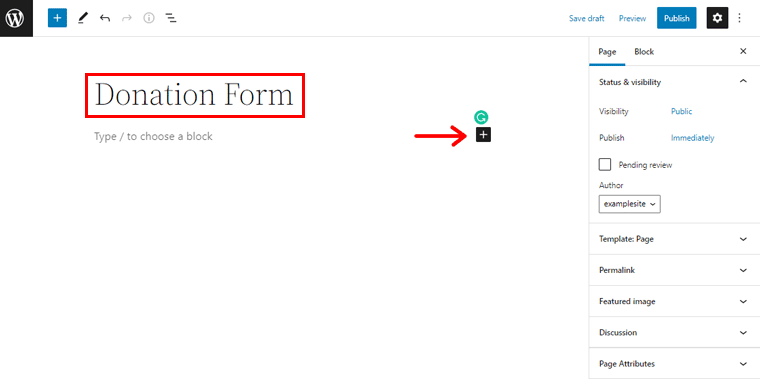
之後,您可以看到加號(+)圖標。 單擊它,然後在搜索選項中輸入“捐贈表格” 。
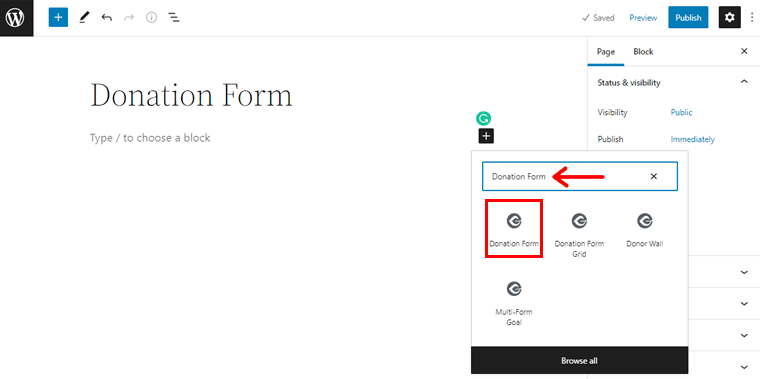
有了這個,一旦你找到“捐贈表格”選項,只需點擊它。
然後,您將看到如下所示的捐贈表格框。 在下拉選項中,您還可以看到您之前創建的“表單” 。 只需點擊它。
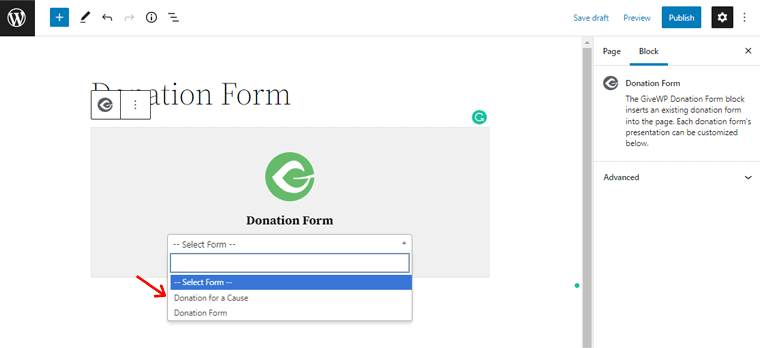
完成後,點擊右上角的“發布”按鈕。
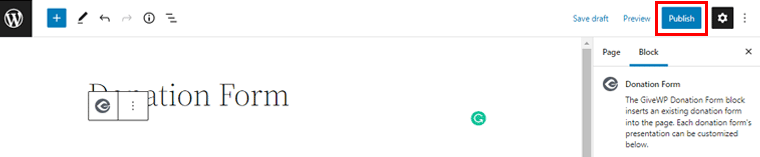
最後,您可以訪問您的實時網站,在捐贈頁面上實時預覽捐贈表格。
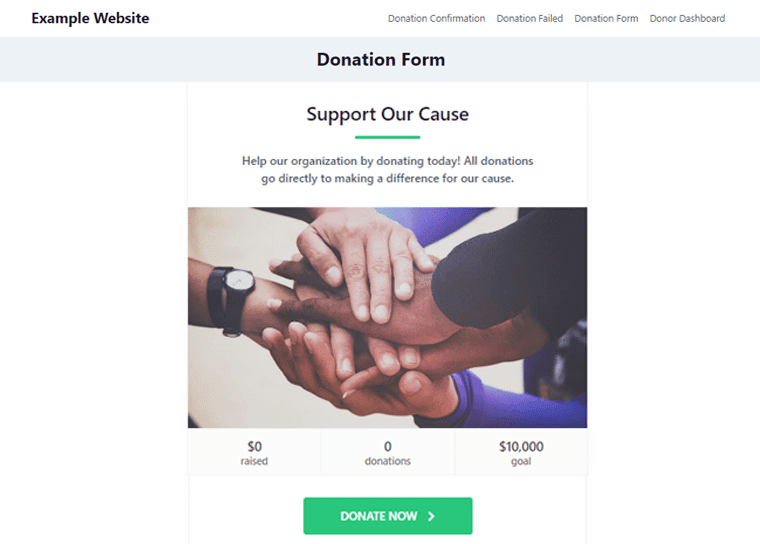
F. GiveWP 插件中的客戶支持有多好?
除了功能和設計,支持應該被同等重視。 GiveWP 是一個簡單易用的捐贈插件。 但這並不能保證使用它時不會有任何挑戰。
值得慶幸的是,GiveWP 擁有非常敬業的支持人員和幫助團隊。 如果您遇到困難,他們隨時準備為您提供幫助。
GiveWP 的登錄頁面有一個資源部分。 有一個聯繫我們部分,您可以在其中請求幫助。
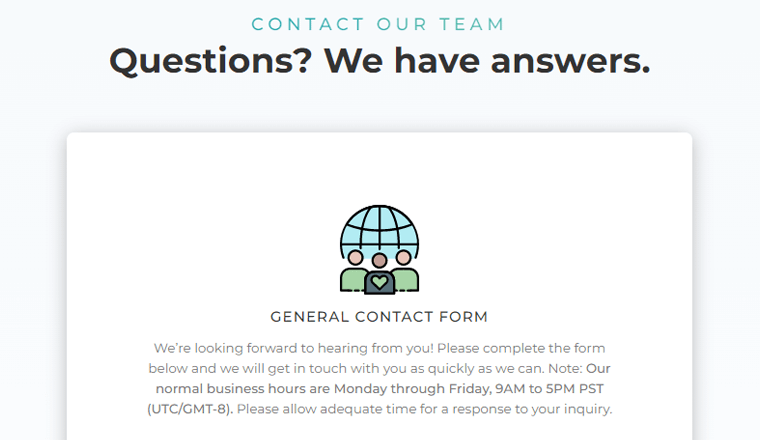
您需要做的只是填寫表格,解決您的問題,然後點擊提交按鈕。 支持團隊將立即與您聯繫。
此外,它還具有視頻演示和文檔,以提供精確的說明和功能。 因此,這些資源可幫助您有效和高效地使用 GiveWP 捐贈插件的功能。
簡而言之,GiveWP 提供了一些普遍受人尊敬和可靠的支持替代方案。 那麼,讓我們繼續前進吧!
G. GiveWP 插件的費用是多少?
好吧,現在是透露其價格的合適時機。 到目前為止,您可能已經知道 GiveWP 捐贈插件可用於免費版和商業版。
坦率地說,免費版本足以讓您將您的網站變成一個完善的籌款平台。
不過,如果錢對您來說不是問題,那麼您可以隨時升級到其高級版本。 核心版本可通過 WordPress.org 插件目錄輕鬆訪問。
令您高興的是,高級版絕對物有所值。 如您所見,有幾個可調整的定價選項可用。
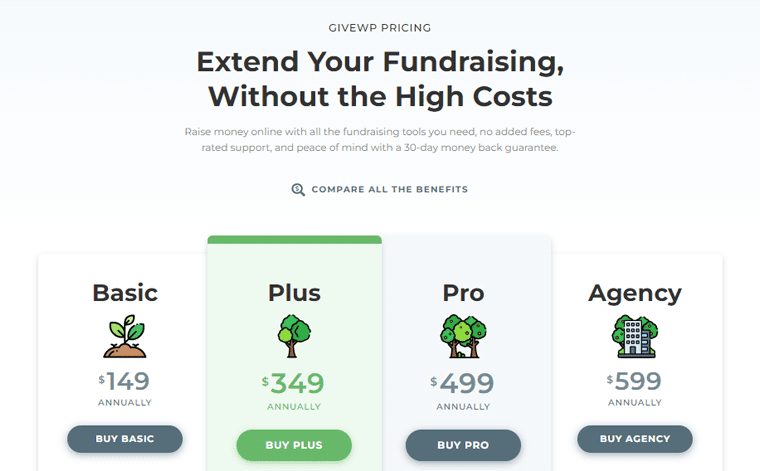
- 基本: 1 個站點許可證每年 149 美元。 包括所有基本插件、支付網關和優先支持。
- 另外: 1 個站點許可證每年 349 美元。 Basic plus 中的所有內容都包括所有高級插件、經常性捐款和籌款網站審核。
- 專業版: 1 個站點許可證每年 499。 Plus 中的所有內容以及點對點籌款和 VIP 支持。
- 代理:每年 599 美元。 pro 中的所有內容,最多可用於 5 個站點許可證。
或者您是否正在考慮購買單個附加組件? 然後,GiveWP 捐贈插件也使這成為可能。 準確地說,它的基本附加組件成本為 79 美元/年,高級附加組件成本為 149 美元/年,點對點籌款成本為 199 美元/年。
即使在使用插件之後,您是否認為它沒有達到您的希望? 放心,他們會全額退還您的錢。 基本上,它提供無風險的 30 天退款保證。
H. GiveWP 插件的替代方案
GiveWP 是一款出色的 WordPress 捐贈插件,可讓您將您的網站用作籌款平台。 不過,您始終可以關注其可行的替代方案。
GiveWP 的一些有競爭力的有:
1. 慈善
Charitable 是 GiveWP 插件的一流替代品之一。 您可以使用它,特別是用於籌款和慈善目的。 同時,它的可配置性令人難以置信。 您可以讓您的捐贈者根據他們的選擇給予盡可能少或盡可能多的捐助。 或者你也可以讓他們兩者都做。
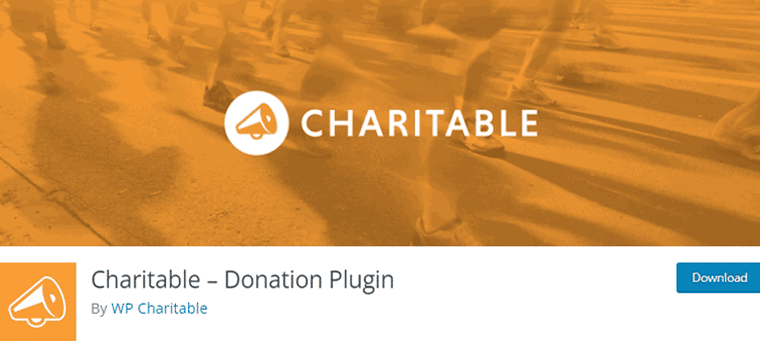
只需幾分鐘即可開始籌款活動。 真的就是這麼簡單。 您可以輕鬆地為持續的、經常性的捐款創建表格,為緊急需求籌集資金等。此外,您還可以為每項事業製定明確的目標以及籌集捐款。
此外,捐贈表格可以在彈出窗口、不同頁面或活動的確切頁面上加載。 您也可以通過僅顯示必要的字段來縮短您的捐贈表格。
價錢:
Charitable 是一個免費增值插件。 您可以直接從 WordPress.org 目錄下載免費版本。 同時,高級版可在以下位置獲得:
- 必需品: 119 美元/年。 該軟件包為您提供增強捐贈計劃的基本工具。
- 增長: 249 美元/年。 它適用於增加在線籌款的非營利組織。
- 專業版: 349 美元/年。 這可以幫助您解鎖點對點籌款和眾籌。
2.WPForms
一個有效的拖放式 WordPress 表單構建器是 WPForms。 它很受歡迎且易於使用。 除了捐贈表格,您還可以創建其他表格而無需任何代碼。 例如聯繫表格和在線投票。

此外,它還包括預製的、易於定制的 WordPress 表單模板。 因此,您可以使用此模板快速設計捐贈表格,而無需從頭開始。
此外,部分分隔符、HTML 塊和個性化 CSS 允許您完全設計您的捐贈表格。 它還有大量的鉤子和過濾器,開發人員可以使用它們來構建獨特的功能。
價錢:
WPForms 也是一個免費增值插件。 免費版可從 WordPress.org 目錄輕鬆下載。 不過,您可以在以下位置升級高級版本:
- 基本: 1 個站點每年 39.50 美元。 提供所有基本功能、自定義、標準支持等。
- 另外: 3 個站點每年 99.50 美元。 Basic 中的所有內容以及營銷集成、表單自動化等。
- 專業版: 5 個站點每年 199.50 美元。 Plus 中的所有內容以及額外的付款選項、高級表單功能、轉換工具等。
3. WP籌款捐贈
WP Fundraising Donation 是在您的網站上創建捐贈活動的另一種最可行的選擇。 最好的方面是您可以設置最高和最低資金限額以及特定目標。
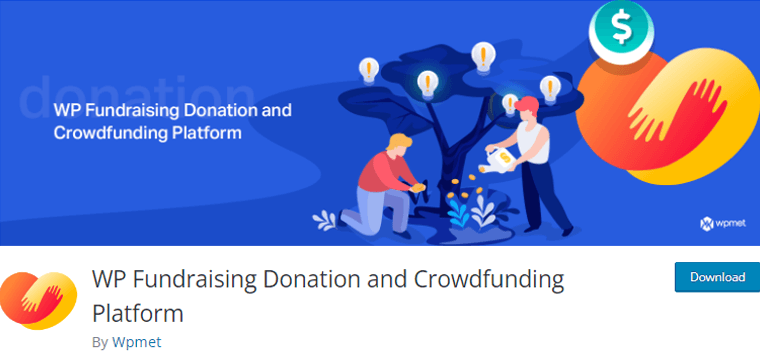
它為您提供了通過眾籌或一次性進行捐贈的選擇。 由於它與 Elementor 網站構建器的集成,它使得為單一捐贈或眾包建立網頁變得簡單。
此外,該插件提供了多種支付選項,包括 PayPal 和 Stripe 支付平台。 用戶還可以選擇通過銀行轉賬、支票支付等方式手動匯款。
價錢:
您會很高興知道 WP Fundraising Donation 是完全免費的插件。 也就是說,您可以直接從 WordPress.org 目錄下載 WP Fundraising。
I.最終裁決 – GiveWP 插件值得嗎?
最後,您的等待就在這裡結束了,因為我們將揭開最受期待的問題的回答。
也就是說,GiveWP 是不是最好的 WordPress 捐贈插件,真的值得嗎? 答案是肯定的,是的,是的!
GiveWP 插件既有優點也有缺點,就像其他插件一樣。 但是,如果歸結為能夠將其用於您的網站,那麼您一定可以做到!
不過,您始終可以嘗試使用 GiveWP 插件的免費版本來自己探索這個插件。 事實上,即使在免費版本中,您也可以獲得大部分必需的功能。 所以,如果你有預算問題,那麼也沒什麼好擔心的。
但是,隨著您擴大捐贈活動的規模,您絕對可以升級到其高級版本以擴展其全部功能。 您將擁有大量功能,可以將您的捐贈活動與其他活動區分開來。
除此之外,它非常堅如磐石,高級客戶不必擔心任何事情。 它徹底改變了比賽場地!
計劃創建自己的捐贈網站? 然後,您絕對應該查看我們關於如何從頭開始創建網站的綜合文章。
結論
這是一個包裝! 我們已經完成了對 GiveWP 捐贈插件的審查。
希望我們相信我們在這篇評論中所說的一切對您來說都很清楚。 GiveWP 插件肯定會立即幫助您成功完成捐贈活動。
但是,如果我們遺漏了什麼或不清楚的地方,請在下面發表評論。 如果您對此插件有任何疑問,請隨時提出。 我們很樂意為您提供幫助。
此外,您可能想查看有關最佳 WordPress 會員插件和最佳 WordPress 活動插件的其他相關文章。
如果您喜歡,請記得在您的社交媒體渠道上分享我們的帖子。 如需快速更新,請在 Facebook 和 Twitter 上關注我們。
